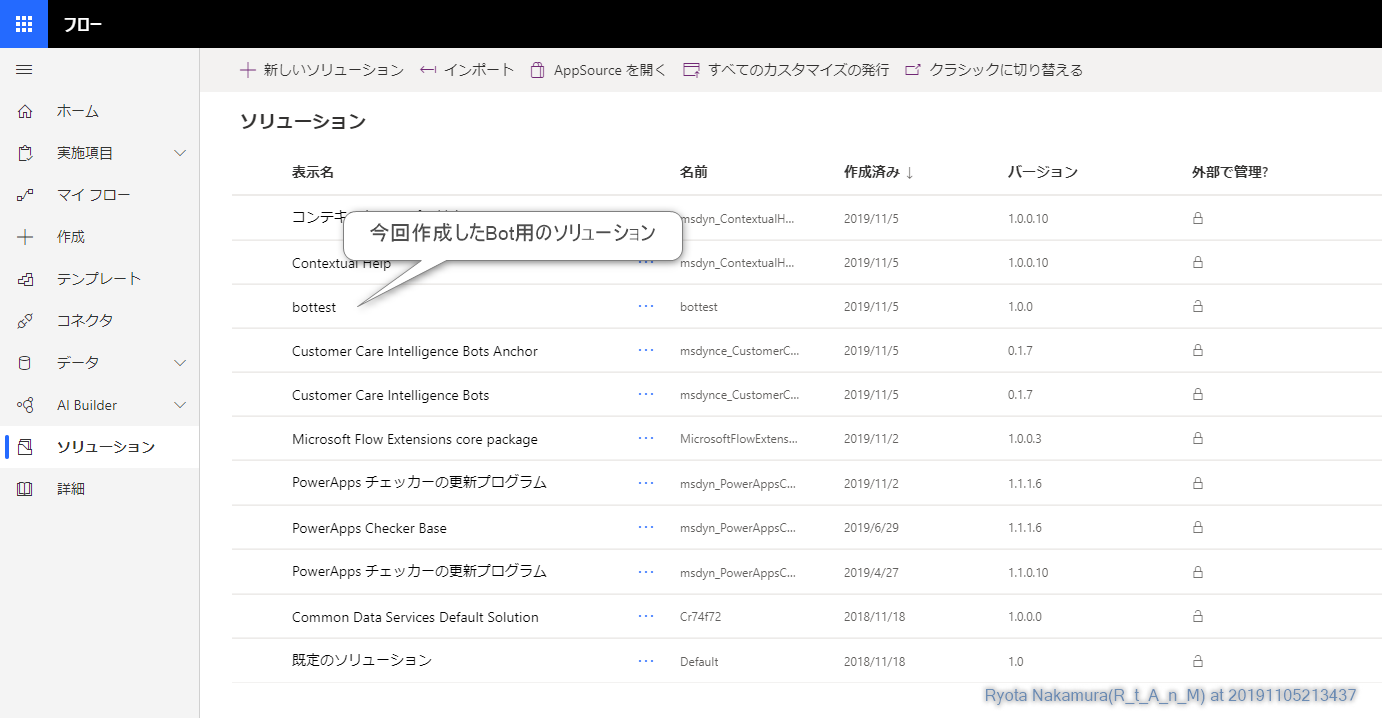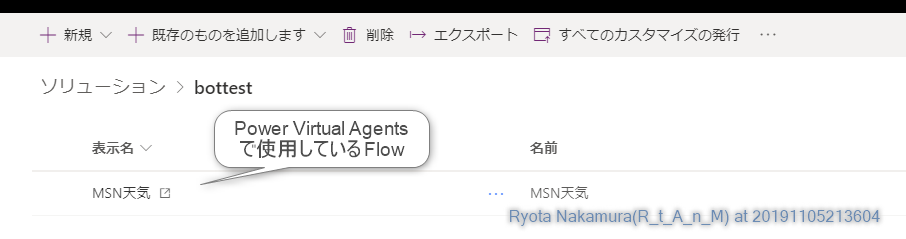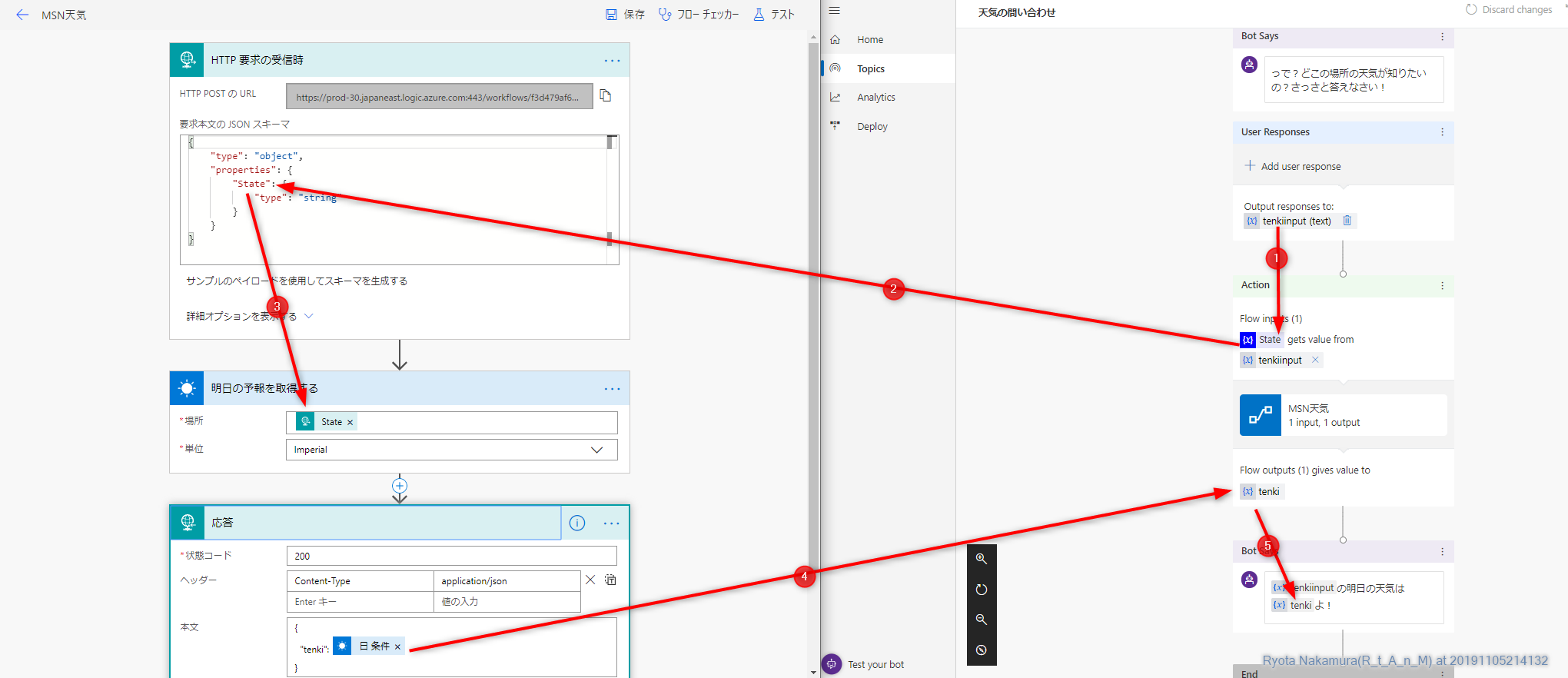前回の続きです
前回記事はこちらです
つたない記事にもかかわらず、トレンドに乗るほど多くの「いいね」をいただき、ありがとうございます!
Power Automate と並び、非常に素晴らしい製品であることは間違いないので
これだけのいいねを頂けたのではないかと思っております。
また、本日Facebookにて、ユーザーグループを作成させていただきましたが
そちらも、わずか1日足らずで100名以上の方が参加するという盛況っぷり。
ほんとありがたいものです!
ご参加いただけていない方はぜひこちらのリンク先よりご参加ください!
Japan Power Virtual Agents User Group
さて、今回は前回の続きです。
Botを作ることは説明しましたが、ただそれだけだと面白くありません。
Power Virtual Agents は Power Platform の一員。
連携できなければ意味がいないのです。
今回はその連携に使用する「Action」についてご説明します。
Actionの作り方
Microsoft の Docs に既に上がっておりますが
こちらの記事をご覧いただくと、あらかた書いております。
Add actions to your bot using Power Automate
基本的な作り方はそちらをご確認いただくとして、いくつかわかりづらいところをピックアップします。
Flowはソリューション内で作ること
ソリューションの中で作成したPower Automate Flowのみ使用可能です。
FlowとPower Virtual Agentsとの関係性
- User Responses でユーザーが入力する文字列を「tenkiinput」として変数に格納
- Actionにて「tenkiinput」を、Flowのスキーマにて指定している「State」プロパティに渡す
- Flowにて、実行したい処理に「State」プロパティの値を渡す
- 実行した結果は応答のプロパティとして「tenki」に格納する
- ActionのOutputとして、「tenki」変数が自動生成されているので、その値を次の処理に渡す
という感じです。
なので、Flowを作成するときにJSONスキーマを宣言する必要はありますが
これさえ理解できれば、あらゆるクラウドサービスとの連携や
Power Automate UI Flowを使用した、Desktopアプリの処理への引き渡しなど
無限の可能性を秘めたパワフルなBotとして使用できるはずです!
ぜひ皆さんもご自身でスペシャルなBotをつくってみてください!
お困りの際には、ぜひユーザーグループまで!